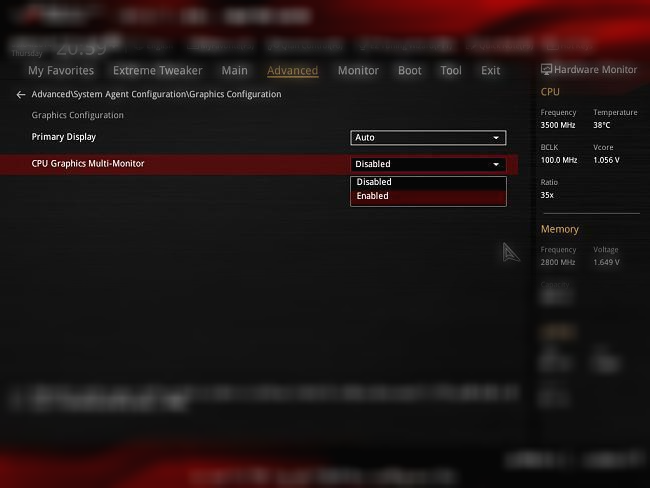PC 본체랑 모니터 연결하기 #2[비디오(영상) 단자]
- VGA(D-sub, RGB), DVI, HDMI, DP
1. 입력 출력이 안 맞을 때
- 젠더 또는 A to B 케이블 선 이용하기
케이블선 A to B
A : 입력이 되는 부분
B : 화면이 나오는 부분
[케이블 선]
- HDMI to DVI / DVI to HDMI 케이블선
: 디지털 > 디지털 변환, 양쪽 연결 부분만 서로 맞으면 연결해서 바로 사용하면 된다. 두 선에 차이가 없다.

- HDMI to VGA, DP to VGA 케이블선
: 디지털 > 아날로그 변환
- VGA to HDMI, VGA to DP 케이블 선은
: 아날로그 > 디지털 변환, VGA to HDMI는 파워가 필요하다.
위의 4가지 경우 모두 영상만 전달이 되고, 소리는 전송이 안된다. 따로 선을 연결해 주어야 한다.


- HDMI to DP, DP to HDMI 케이블선
: 둘 다 영상과 소리가 전송이 되지만, 선의 입력과 출력 부분을 확인하고 연결해야 한다.
대역대가 (DP > HDMI) 다르기 때문에 둘을 바꿔서 연결하면 화면이 안 나온다.
[젠더]
젠더 구입 전에, F(암)/M(수) 구분을 반드시 해주어야 한다. 젠더의 경우 모양이 비슷해 헷갈리기 쉬어서 어디가 입력이고 어디가 출력인지 구별해야 한다.
DVI의 경우 DVI-I / DVI-D, Single/double Link를 확인하고 구입해야 한다.
DVI-I는 아날로그, 디지털 둘 다 가능하기 때문에
DVI-D는 디지털만 가능하다. 그래서 VGA(아날로그)와 전환을 하려고 하면, DVI-I 여부를 확인하고 구입해야 한다.


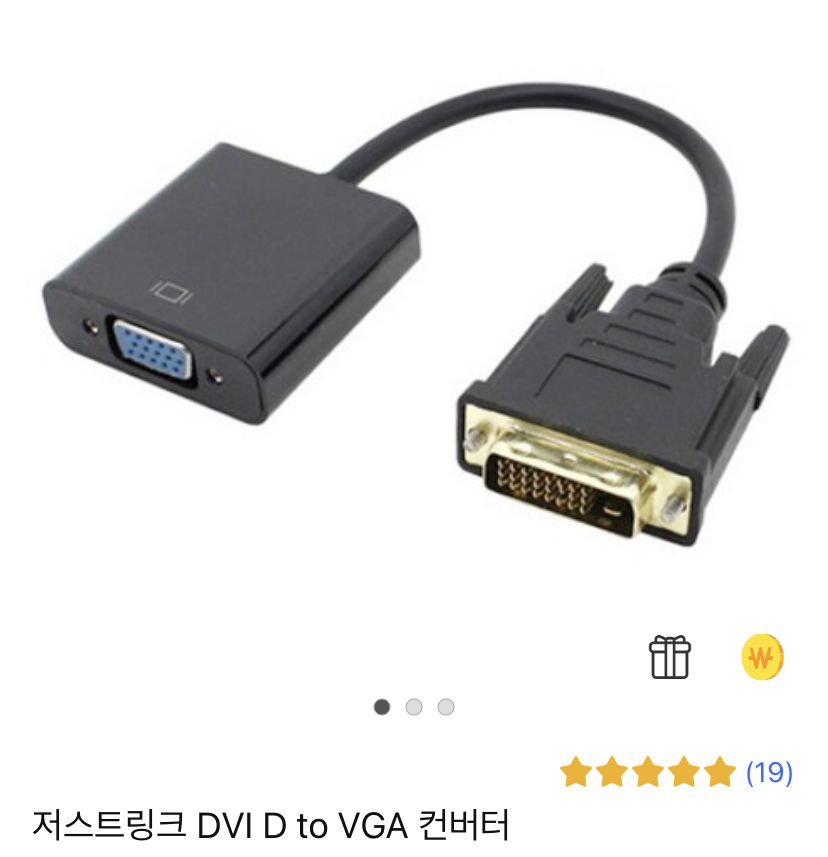
2. 트리블 화면을 구성하고 싶을 때
** 우선 컴퓨터 본체에 그래픽 카드랑 모니터 드라이버 업데이트를 하고 진행하자!!

1) 외장 그래픽 카드 이용하기 (3개)
> 기본적인 내장 그래픽으로는 대부분 두 개 모니터(듀얼 모니터)만 연결이 가능하다.(사양을 확인해보자)
> 위처럼 트리플 화면을 구성하고 싶으면, 외장 그래픽카드가 필요하다.
* 트리플 모니터를 지원하는 그래픽카드
- NVIDIA 社의 지포스 : GT640 이상 ( 두자리 숫자가 4보다 높아야 한다.)
- AMD 社의 라데온 : R9 290 이상
* 이론적으로 내장 그래픽이랑 외장 그래픽 모두 해당 사양 이상이면, 3개씩 연결하면 6개 모니터를 연결할 수 있다..
> 이후 그래픽카드 쪽이랑 포트 부분이랑 모니터 3개랑 연결을 하면 된다. 이때 포트가 부족하면 USB하나를 모니터 연결 포트로 변환하는 장비 하나를 구입해서 연결하면 됩니다.

다양한 변환 타입(HDMI, VGA, DVI, DP, 등)이 존재하기 때문에 원하는 변환 타입을 선택해서 구매하면 됩니다. (위 사진은 시중에 구입 가능한 USB to HDMI 젠더입니다.)
2) 내장 그래픽 (1개) + 외장 그래픽 카드 (2개)
여러 가지 이유 때문에 (연결선 또는 연결 포트 부족, 외장 그래픽카드가 트리플을 지원 안 할 때 등) 내장 그래픽에서 모니터 1개, 외장 그래픽에서 모니터 2개를 연결해서 트리플 모니터를 구성하고자 하면, 우선 메인보드에서 내장 그래픽과 외장 그래픽을 동시에 사용하는 기능을 지원해야 한다.
- 부팅 시 DEL/F2키 등을 눌러서 바이오스 설정 화면으로 들어간다. (제조사마다 키가 다르다)
- 칩셋 관련 (Onboard Device Configuration)으로 들어가면, "CPU Graphic Multi Monitor"라고 하는 항목이 있다. (제조사마다 위치와 명칭이 다르나 Multi Monitor와 비슷한 이름이다.)
![]()
- 해당 값을 "사용 안 함(Disabled)" > "사용함(Enabled)"으로 바꾼다.
- F10 (저장 후 재부팅)을 누른 후 컴퓨터 재부팅이 완료되면, 3개의 연결 선으로 모니터와 연결한다.
3. 같은 화면을 복제해서 여러 화면에 송출하고자 할 때
> 모니터 분배기 이용하기
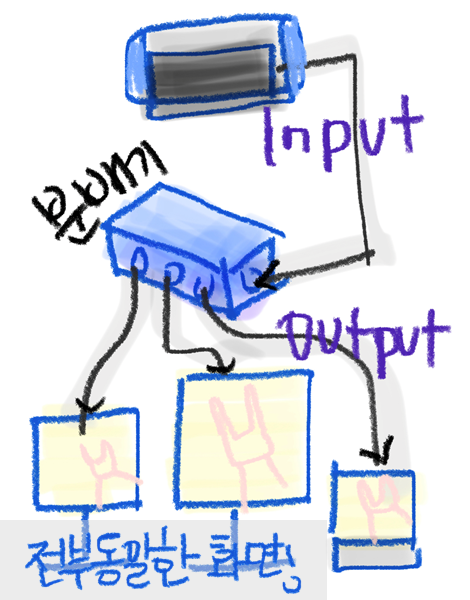
INPUT : 복제하고 싶은 화면을 연결
OUTPUTs : 복제한 화면을 출력하고 싶은 화면
* 발표, 학교, 병원, 관공서 등 동일한 화면을 복제해서 사용할 때 유용하게 사용된다.
4. 여러 모니터 연결하고 선택해서 사용하고자 할 때
> 모니터 선택기 이용하기
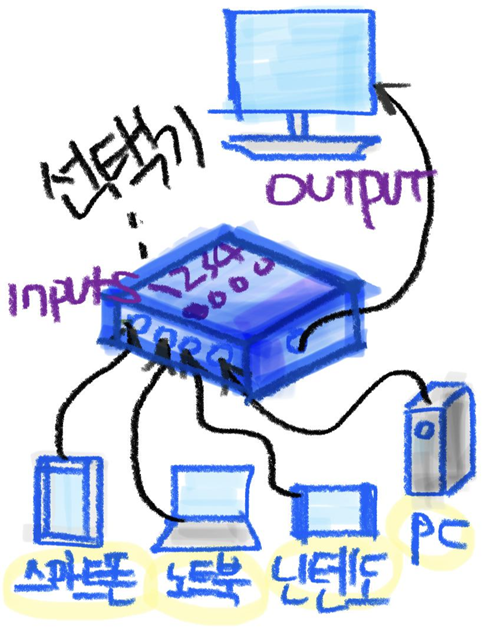
OUTPUT : 출력할 화면 하나
INPUTs : 화면으로 필요할 때 연결해서 보고 싶은 여러 장비들
* 집에서 모니터(output) 하나를 노트북 듀얼용(input1), Chromecast 연결용(input2)으로 사용하고 있다.

이렇게 모니터선택기를 사용하면,
선을 뺐다가 꼈다가 할 필요 없이 모니터선택기에 상단에 있는 버튼을 눌러 화면을 전환해서 사용하면 된다!
[ 참조 자료 출처 및 참조 사이트 ]
트리플 모니터 구성 방법 : https://rgy0409.tistory.com/689 [친절한효자손 취미생활]
다양한 젠터/케이블 선 사진 : 쿠팡
그 외 그림 : 내가 그림...
PC 본체랑 모니터 연결하기 #2[비디오(영상) 단자]
- VGA(D-sub, RGB), DVI, HDMI, DP
1. 입력 출력이 안 맞을 때
- 젠더 또는 A to B 케이블 선 이용하기
케이블선 A to B
A : 입력이 되는 부분
B : 화면이 나오는 부분
[케이블 선]
- HDMI to DVI / DVI to HDMI 케이블선
: 디지털 > 디지털 변환, 양쪽 연결 부분만 서로 맞으면 연결해서 바로 사용하면 된다. 두 선에 차이가 없다.

- HDMI to VGA, DP to VGA 케이블선
: 디지털 > 아날로그 변환
- VGA to HDMI, VGA to DP 케이블 선은
: 아날로그 > 디지털 변환, VGA to HDMI는 파워가 필요하다.
위의 4가지 경우 모두 영상만 전달이 되고, 소리는 전송이 안된다. 따로 선을 연결해 주어야 한다.


- HDMI to DP, DP to HDMI 케이블선
: 둘 다 영상과 소리가 전송이 되지만, 선의 입력과 출력 부분을 확인하고 연결해야 한다.
대역대가 (DP > HDMI) 다르기 때문에 둘을 바꿔서 연결하면 화면이 안 나온다.
[젠더]
젠더 구입 전에, F(암)/M(수) 구분을 반드시 해주어야 한다. 젠더의 경우 모양이 비슷해 헷갈리기 쉬어서 어디가 입력이고 어디가 출력인지 구별해야 한다.
DVI의 경우 DVI-I / DVI-D, Single/double Link를 확인하고 구입해야 한다.
DVI-I는 아날로그, 디지털 둘 다 가능하기 때문에
DVI-D는 디지털만 가능하다. 그래서 VGA(아날로그)와 전환을 하려고 하면, DVI-I 여부를 확인하고 구입해야 한다.


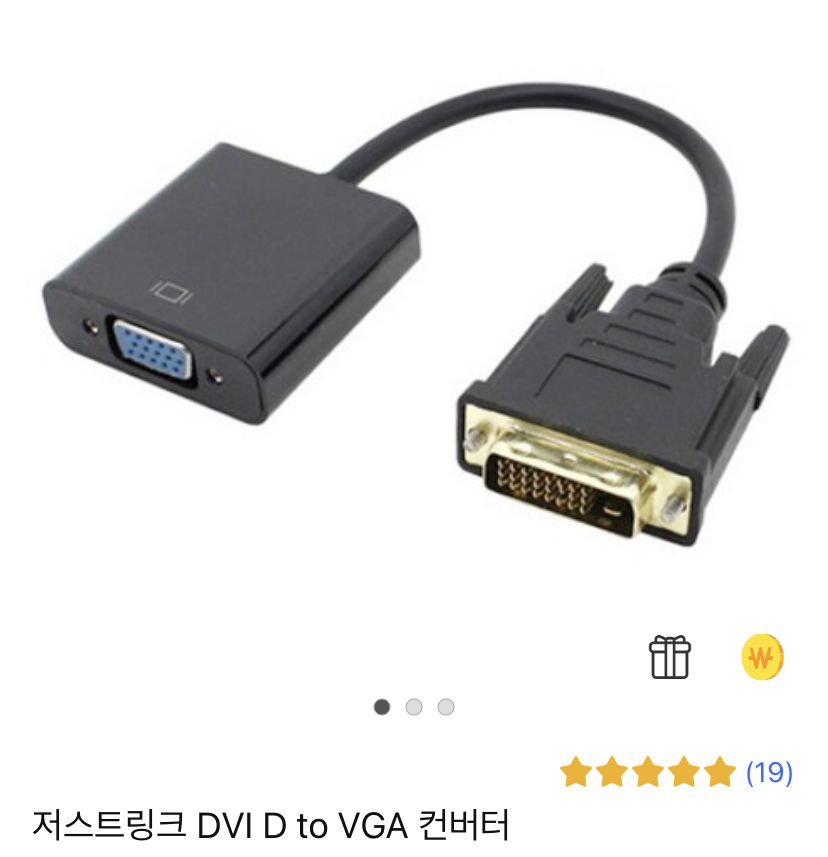
2. 트리블 화면을 구성하고 싶을 때
** 우선 컴퓨터 본체에 그래픽 카드랑 모니터 드라이버 업데이트를 하고 진행하자!!

1) 외장 그래픽 카드 이용하기 (3개)
> 기본적인 내장 그래픽으로는 대부분 두 개 모니터(듀얼 모니터)만 연결이 가능하다.(사양을 확인해보자)
> 위처럼 트리플 화면을 구성하고 싶으면, 외장 그래픽카드가 필요하다.
* 트리플 모니터를 지원하는 그래픽카드
- NVIDIA 社의 지포스 : GT640 이상 ( 두자리 숫자가 4보다 높아야 한다.)
- AMD 社의 라데온 : R9 290 이상
* 이론적으로 내장 그래픽이랑 외장 그래픽 모두 해당 사양 이상이면, 3개씩 연결하면 6개 모니터를 연결할 수 있다..
> 이후 그래픽카드 쪽이랑 포트 부분이랑 모니터 3개랑 연결을 하면 된다. 이때 포트가 부족하면 USB하나를 모니터 연결 포트로 변환하는 장비 하나를 구입해서 연결하면 됩니다.

다양한 변환 타입(HDMI, VGA, DVI, DP, 등)이 존재하기 때문에 원하는 변환 타입을 선택해서 구매하면 됩니다. (위 사진은 시중에 구입 가능한 USB to HDMI 젠더입니다.)
2) 내장 그래픽 (1개) + 외장 그래픽 카드 (2개)
여러 가지 이유 때문에 (연결선 또는 연결 포트 부족, 외장 그래픽카드가 트리플을 지원 안 할 때 등) 내장 그래픽에서 모니터 1개, 외장 그래픽에서 모니터 2개를 연결해서 트리플 모니터를 구성하고자 하면, 우선 메인보드에서 내장 그래픽과 외장 그래픽을 동시에 사용하는 기능을 지원해야 한다.
- 부팅 시 DEL/F2키 등을 눌러서 바이오스 설정 화면으로 들어간다. (제조사마다 키가 다르다)
- 칩셋 관련 (Onboard Device Configuration)으로 들어가면, "CPU Graphic Multi Monitor"라고 하는 항목이 있다. (제조사마다 위치와 명칭이 다르나 Multi Monitor와 비슷한 이름이다.)
![]()
- 해당 값을 "사용 안 함(Disabled)" > "사용함(Enabled)"으로 바꾼다.
- F10 (저장 후 재부팅)을 누른 후 컴퓨터 재부팅이 완료되면, 3개의 연결 선으로 모니터와 연결한다.
3. 같은 화면을 복제해서 여러 화면에 송출하고자 할 때
> 모니터 분배기 이용하기
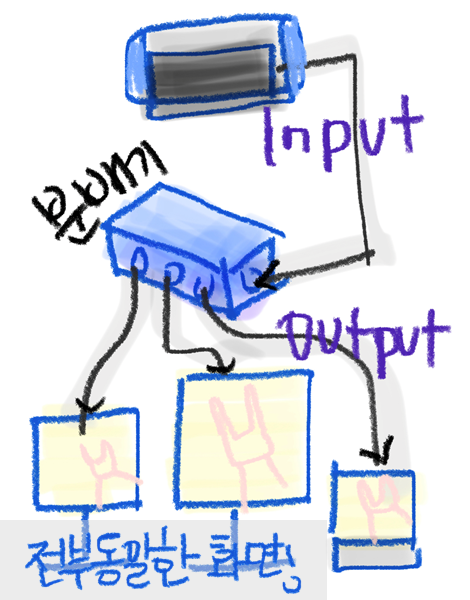
INPUT : 복제하고 싶은 화면을 연결
OUTPUTs : 복제한 화면을 출력하고 싶은 화면
* 발표, 학교, 병원, 관공서 등 동일한 화면을 복제해서 사용할 때 유용하게 사용된다.
4. 여러 모니터 연결하고 선택해서 사용하고자 할 때
> 모니터 선택기 이용하기
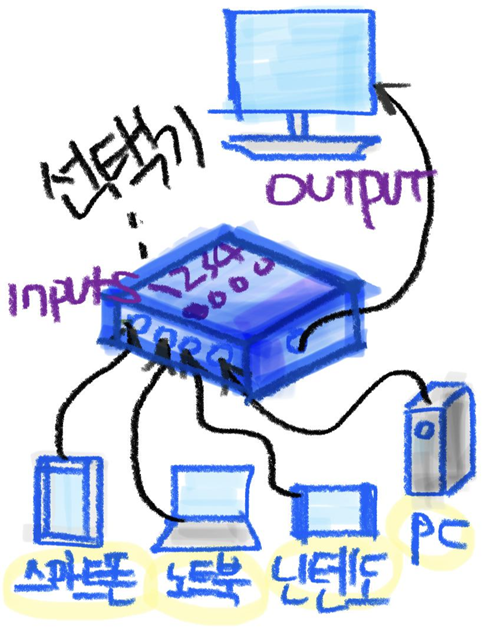
OUTPUT : 출력할 화면 하나
INPUTs : 화면으로 필요할 때 연결해서 보고 싶은 여러 장비들
* 집에서 모니터(output) 하나를 노트북 듀얼용(input1), Chromecast 연결용(input2)으로 사용하고 있다.

이렇게 모니터선택기를 사용하면,
선을 뺐다가 꼈다가 할 필요 없이 모니터선택기에 상단에 있는 버튼을 눌러 화면을 전환해서 사용하면 된다!
[ 참조 자료 출처 및 참조 사이트 ]
트리플 모니터 구성 방법 : https://rgy0409.tistory.com/689 [친절한효자손 취미생활]
다양한 젠터/케이블 선 사진 : 쿠팡
그 외 그림 : 내가 그림...